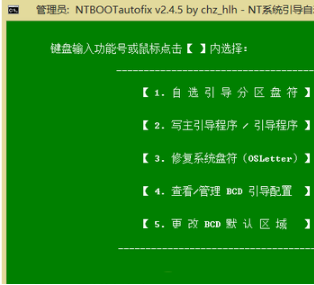Ntbootautofix引导修复工具怎么用
ntbootautofix引导修复工具怎么用?ntbootautofix功能强大,能帮你自动修复多种系统问题,各种文件丢失问题等,而且兼容各个windows系统使用。那ntbootautofix引导修复工具具体要怎么使用呢?来看看具体的修复教程吧。
ntbootautofix引导修复工具怎么用?ntbootautofix功能强大,能帮你自动修复多种系统问题,各种文件丢失问题等,而且兼容各个windows系统使用。那ntbootautofix引导修复工具具体要怎么使用呢?来看看具体的修复教程吧。
ntbootautofix引导修复工具怎么用?
1、打开NTBOOTautofix,选择自动修复,选择1或者按键盘上的1。
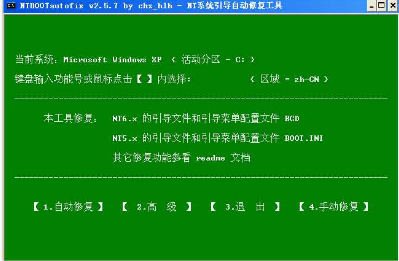
2、在自动修复中,会找到你所有的系统,并且给他装载到正确的引导信息中。
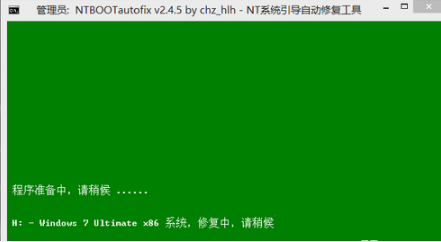
3、自动修复完成,你可以查看boot.ini。
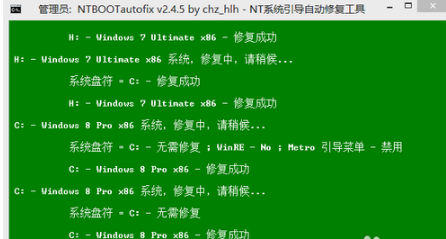
4、当然你也可以手动修复,选择修复或者跳过即可。
5、如果你装的系统盘符不是默认的C盘,可以手动选择3修改系统盘符。